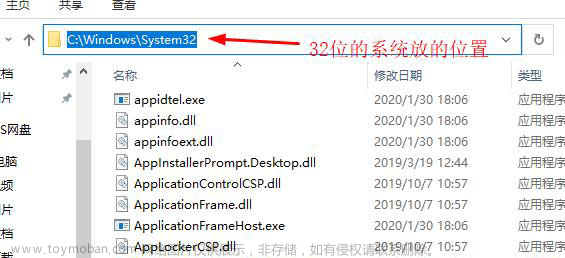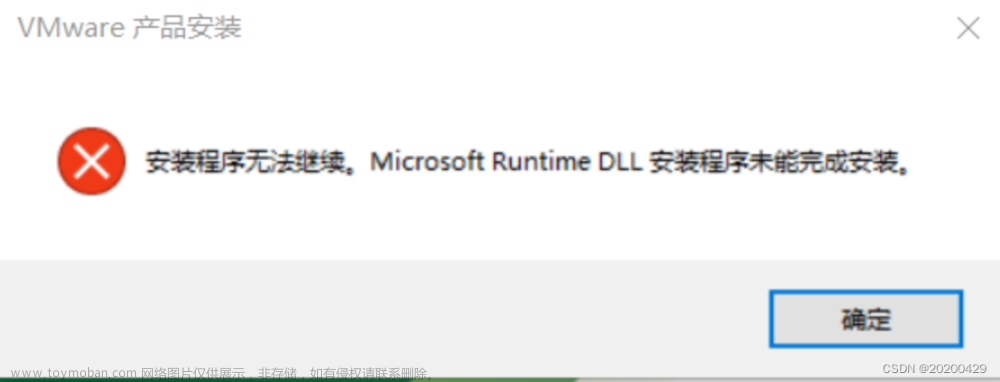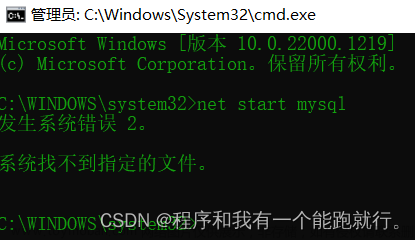排除代码和Resolution and Presentation面板设置问题
如果程序还是不能按照预期的分辨率运行,应该是系统注册表记录了对应的设置。
解决方案:
打开注册表,使用快捷键“Win”+ "R"组合快捷键。在打开后面键入命令:Regedit

注册表
注册表路径:
- HKEY_CURRENT_USER\Software\ [CompanyName] \ [ProductName]
看Key的名称就知道表示的是哪一个参数,就很直白

问题分析
- 使用电视机做显示器比较容易出现这些问题,看注册表就知道了;
- Screenmanager Resolution Width_h182942802,Screenmanager Resolution Height_h2627697771,当这两个key的值跟你程序中的设置的分辨率不一致时,没错就是这里出问题了,改成需要的分辨率就好了,注意进制哦。
- Screenmanager Fullscreen mode_h3630240806,全屏问题看这个。
减小出现问题的概率
Resolution面板

- 然后在Awake里面设置需要的分辨率,
-
Screen.SetResolution(1920, 1080, true); -
Screen.fullScreen = true;
或者:
然后按照路径找到该注册表
HKEY_CURRENT_USER\Software\ [CompanyName] \ [ProductName]
CompanyName 是打包里的公司名
ProductName 是打包里的项目名文章来源:https://www.toymoban.com/news/detail-683520.html
直接删除此条数据,或者更改公司名,项目名重新注册,再次运行项目文章来源地址https://www.toymoban.com/news/detail-683520.html
到了这里,关于Unity打包Windows程序,概率性出现无法全屏或分辨率不匹配的文章就介绍完了。如果您还想了解更多内容,请在右上角搜索TOY模板网以前的文章或继续浏览下面的相关文章,希望大家以后多多支持TOY模板网!